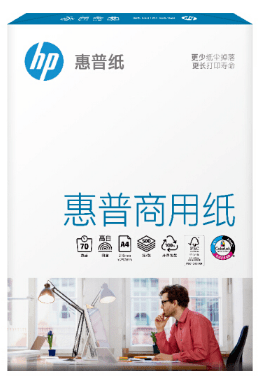将文件扫描至邮箱的方法有很多,如:通过打印机控制面板扫描至邮箱、通过HP 原由网Smart APP中的一键智能任务扫描至邮箱、通过打印机助手扫描至www.58yuanyou.com邮箱、通过HP Scan扫描至邮箱等。今天,就以HP OfficeJet Pro 9020惠普惠商系列彩色多功能一体机为例进行打印机控制面板扫描至邮箱原由网的操作,操作步骤如下:
1
通过触摸屏将打印机连接到网络,在打印机触摸面板点击【无线】按钮-【是】-等待打印机搜索附近的网络-选择网络-网络连接成功
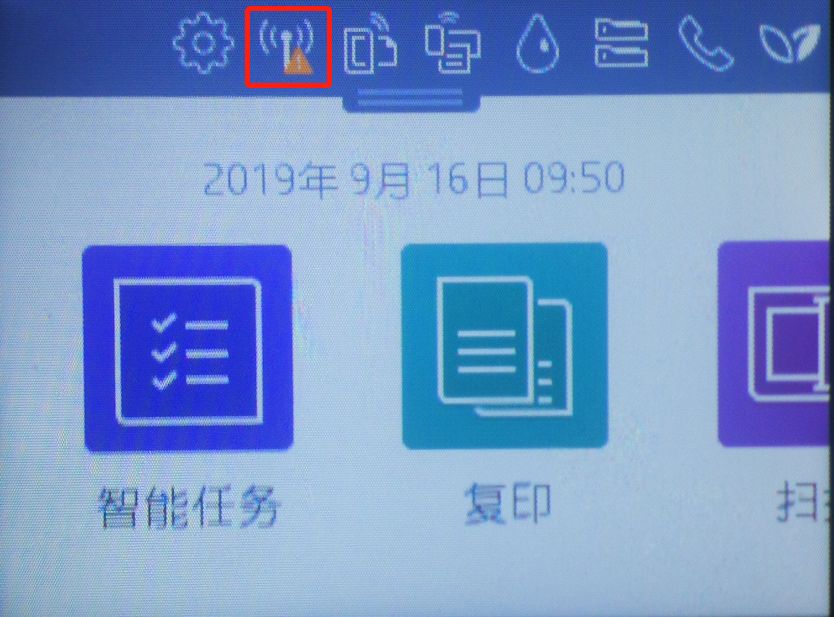

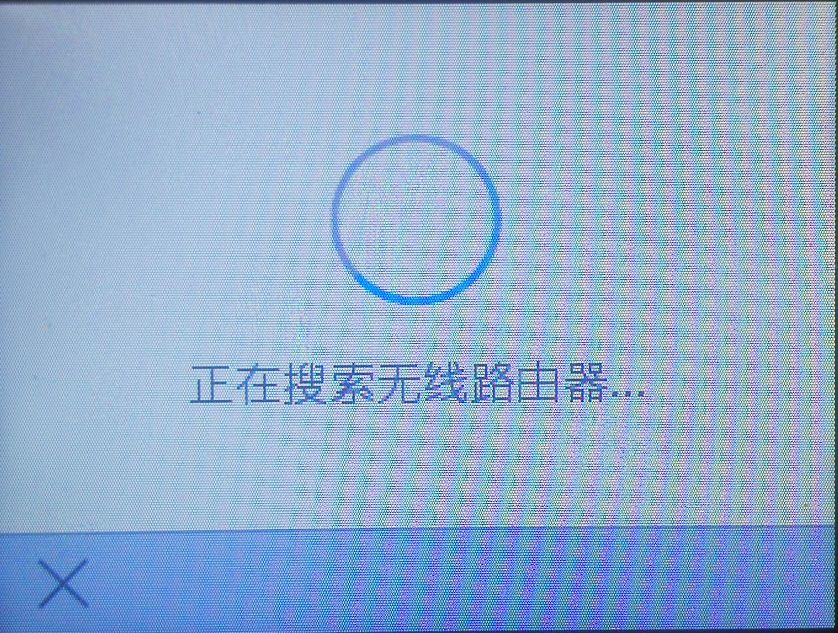
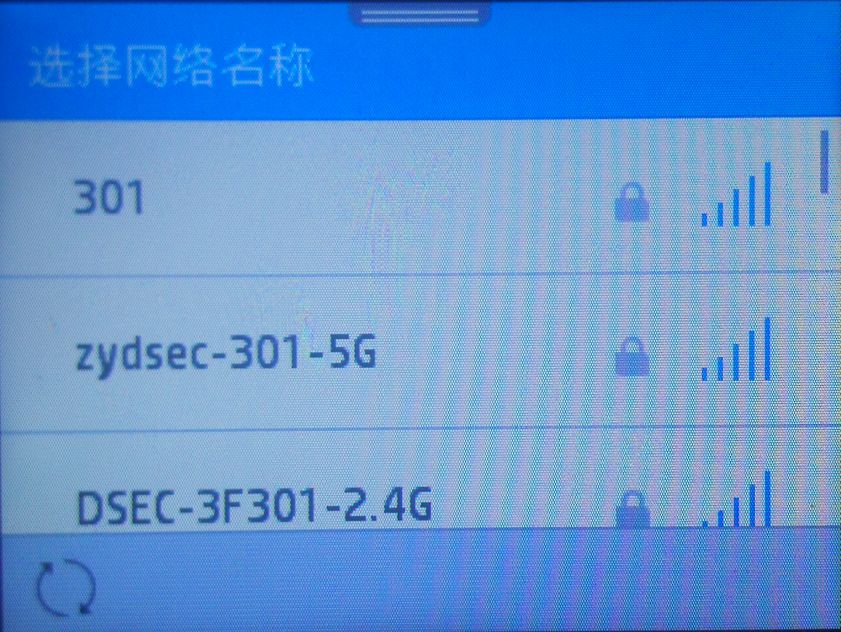
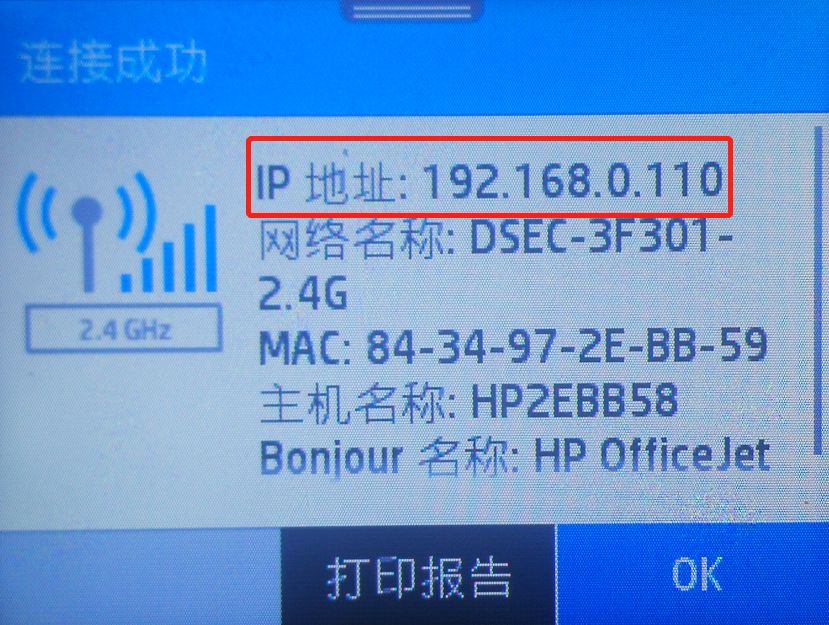
2
进入发送邮箱官网,开启POP3/SMTP/IMAP权限,获取设置发送邮箱发送授权码,并牢记此密码
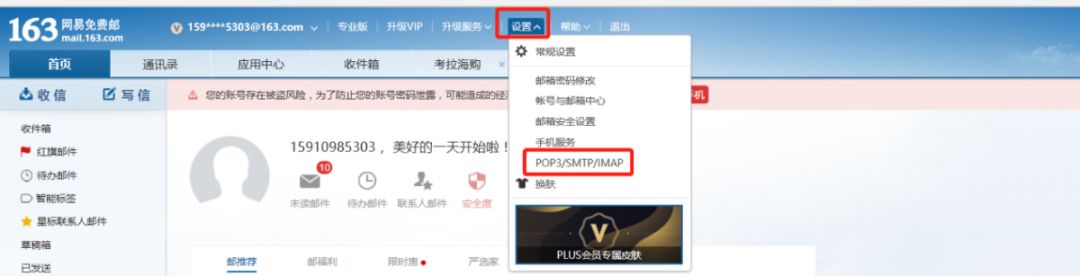
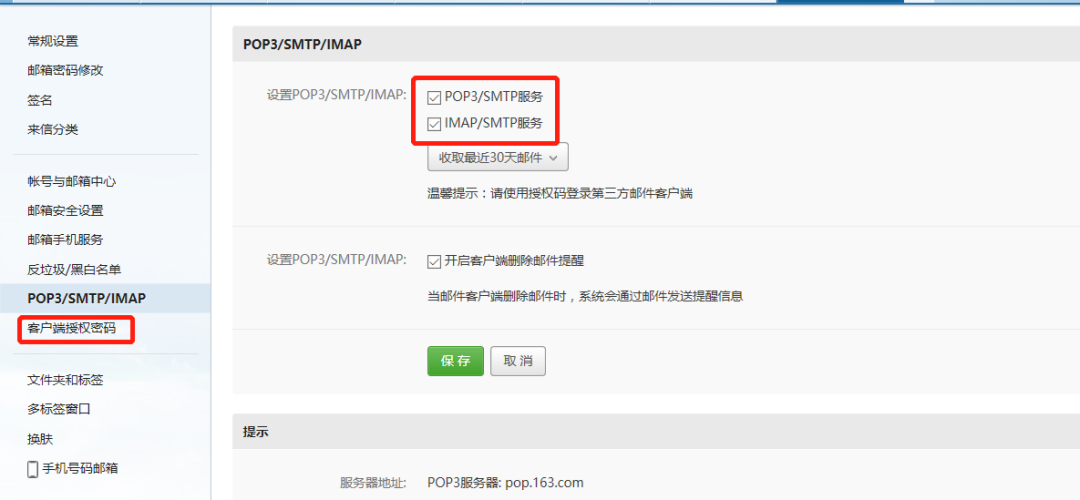
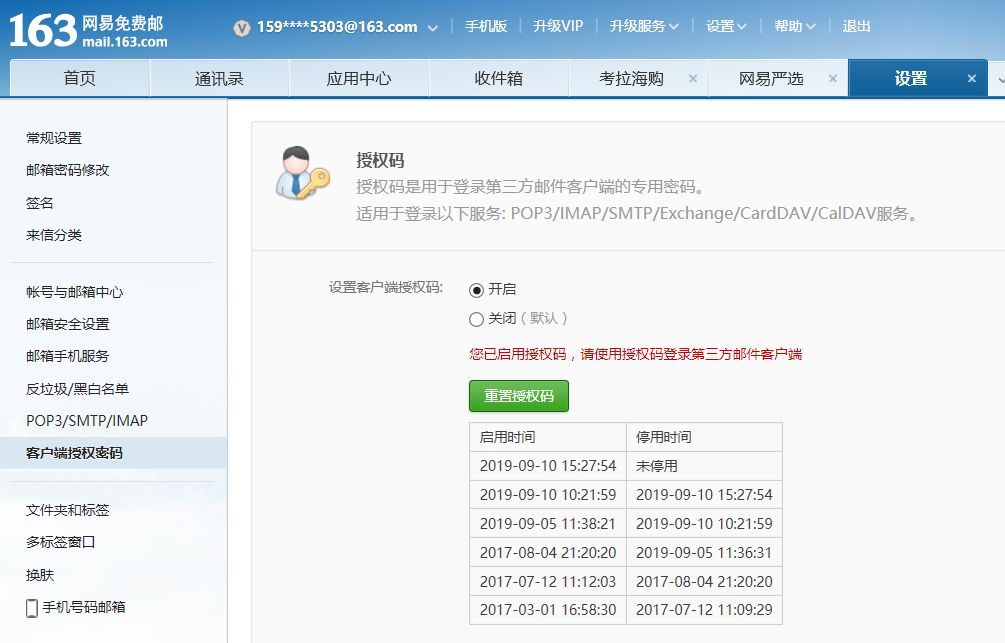
3
打印机网络连接成功之后,找到打印机IP地址,并使用Web浏览器进入打印机 Embedded Web Server(嵌入式 Web 服务器),期间如有防火墙阻拦,直接跳过或者暂时关闭防火墙即可
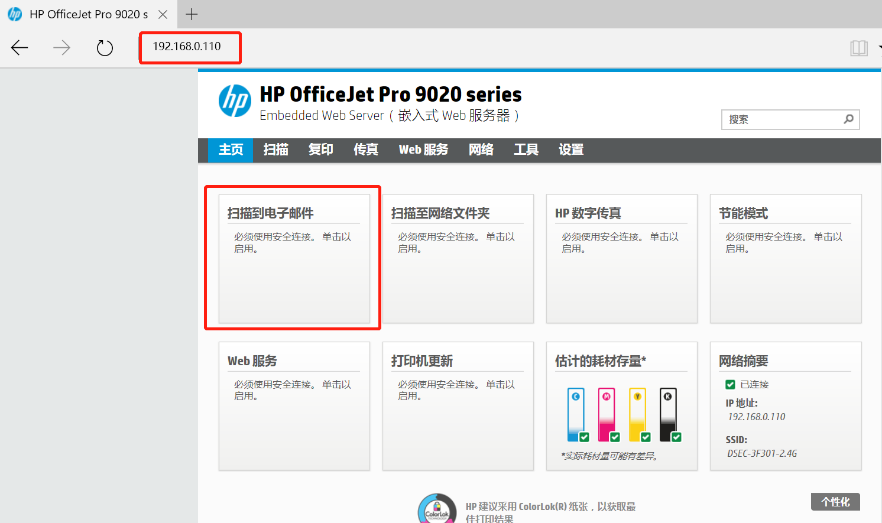
4IyvmT
设置发送邮箱信息,根据要求设置smtp 服务器后,开启服务器需要身份验证,输入用户名和密码(相应邮箱客户端授权密码),点击【应用】
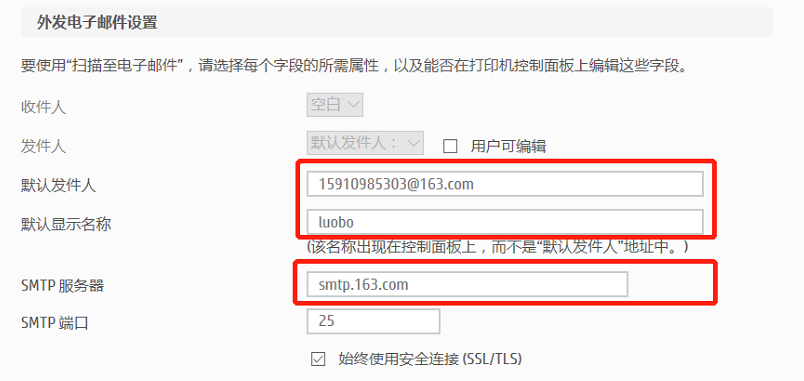
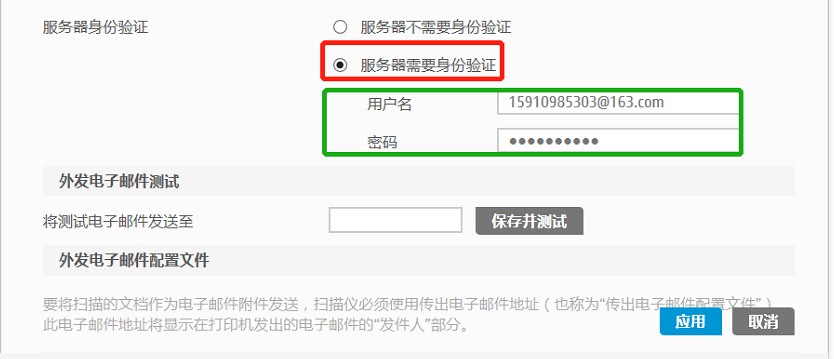
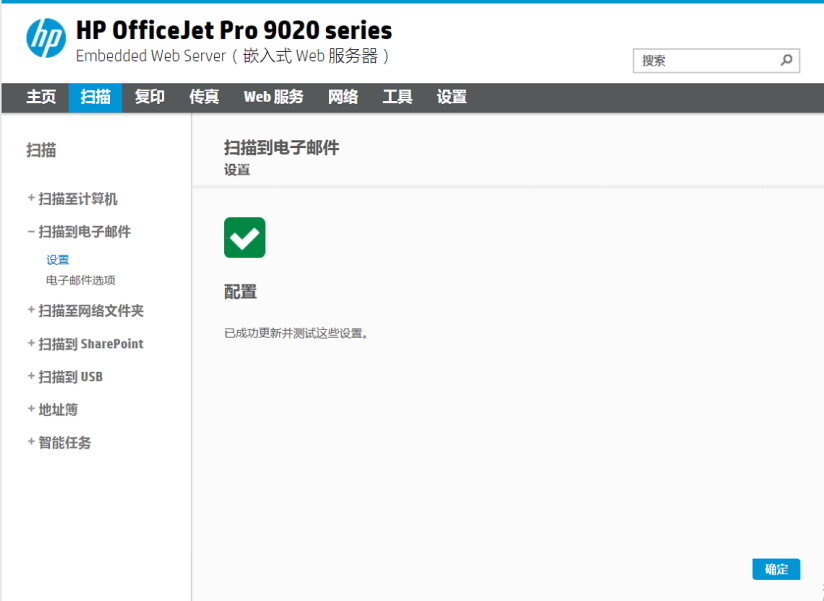
5
在打//www.58yuanyou.com印机操作面板点击【扫描】-【电子邮件】
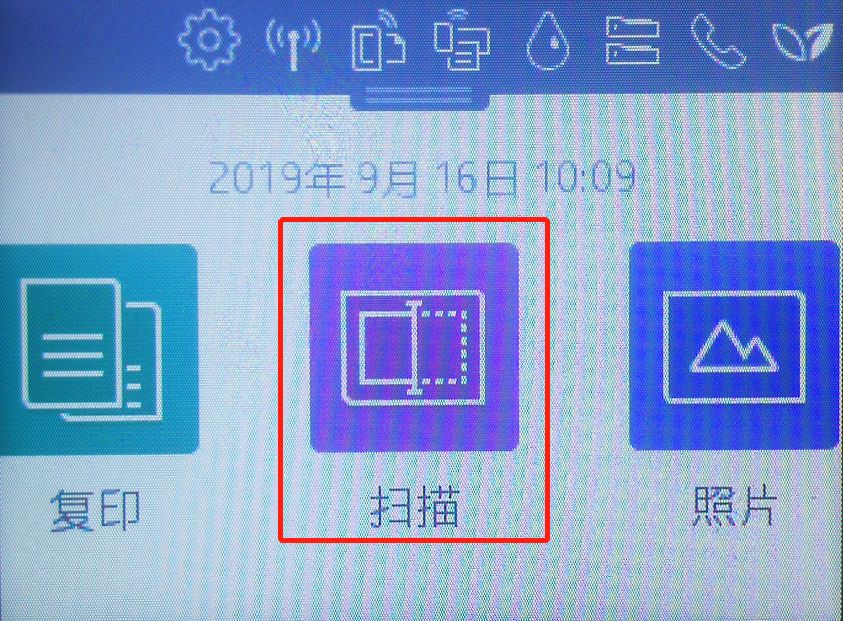
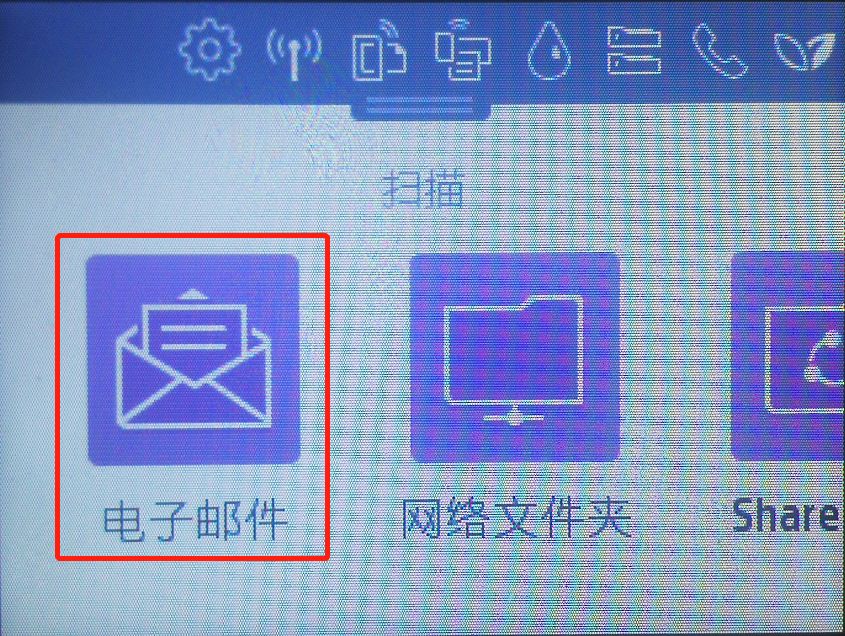
6
设置收件人及相关信息,并对扫描的文件进行相关设置
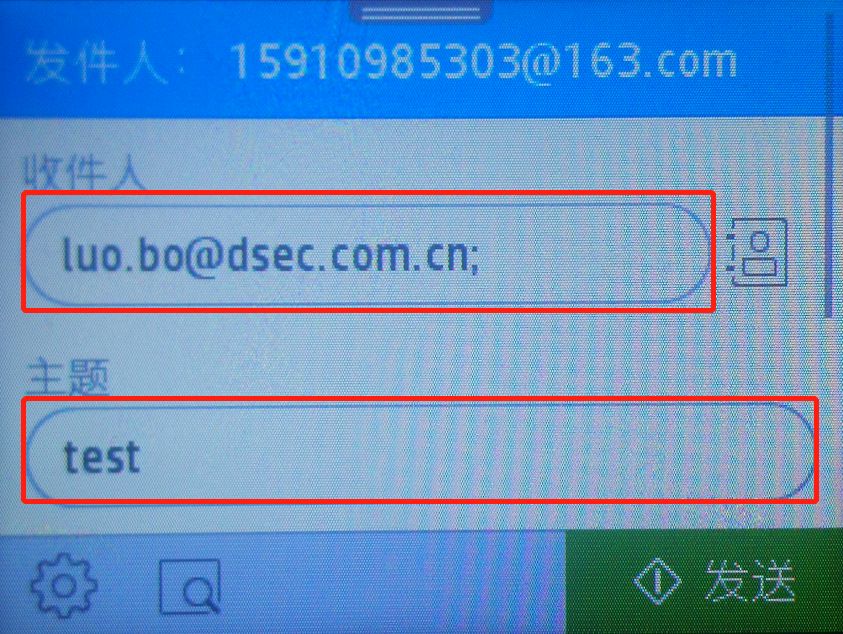
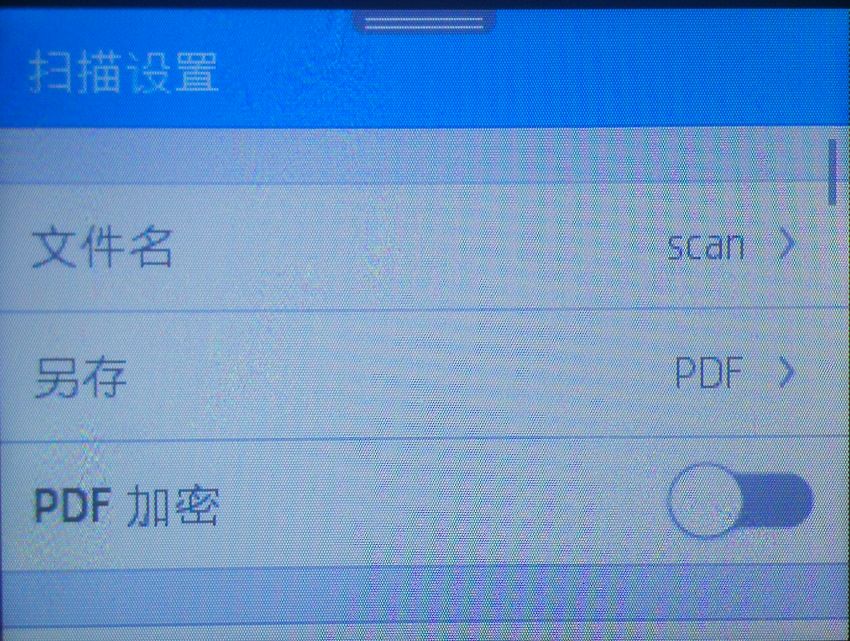
7
文件成功扫描至电子邮箱
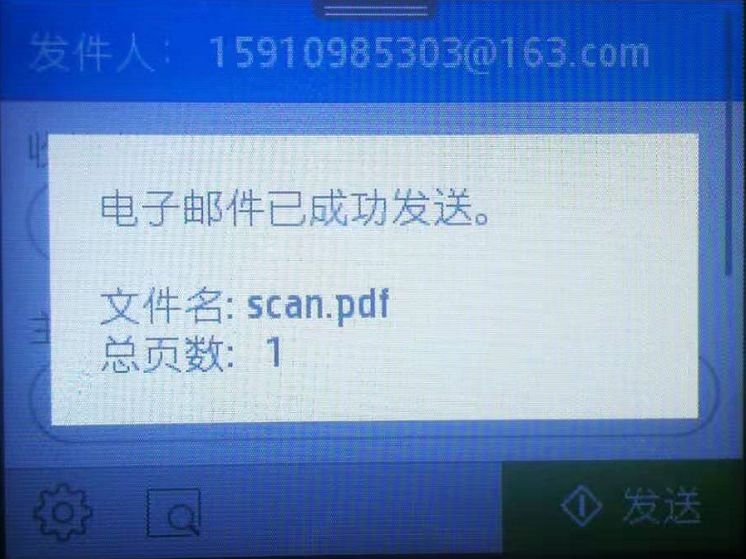
注:以上操作可用于HP OfficeJet Pro 9010惠普惠商系列彩色多功能一体机
完